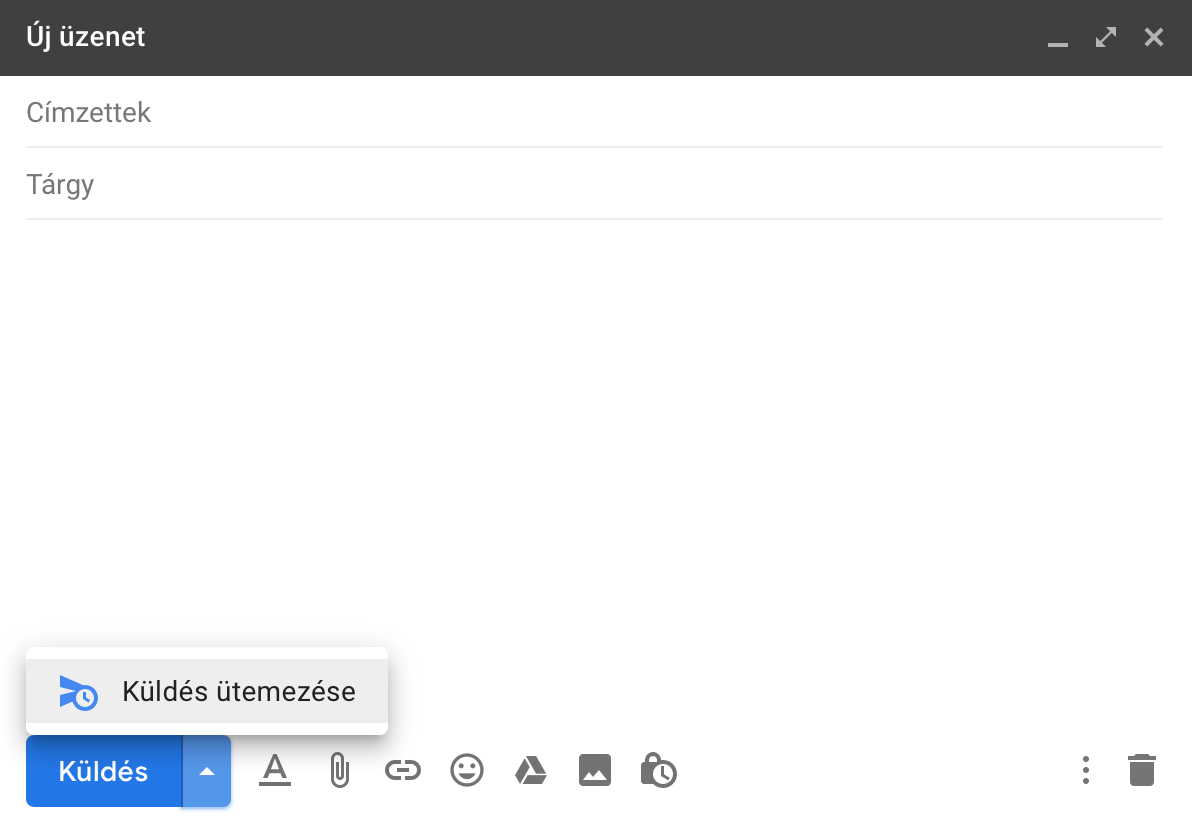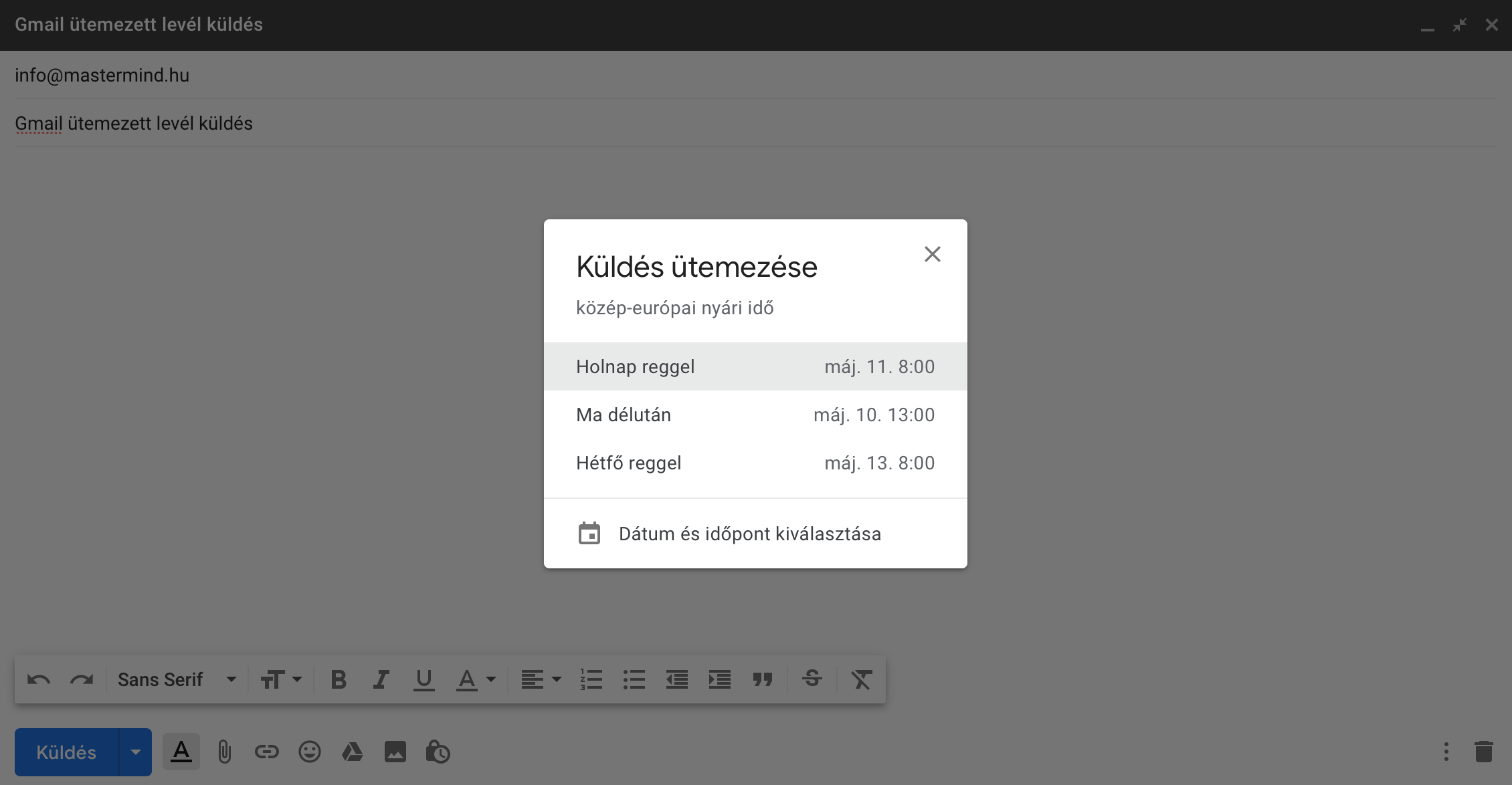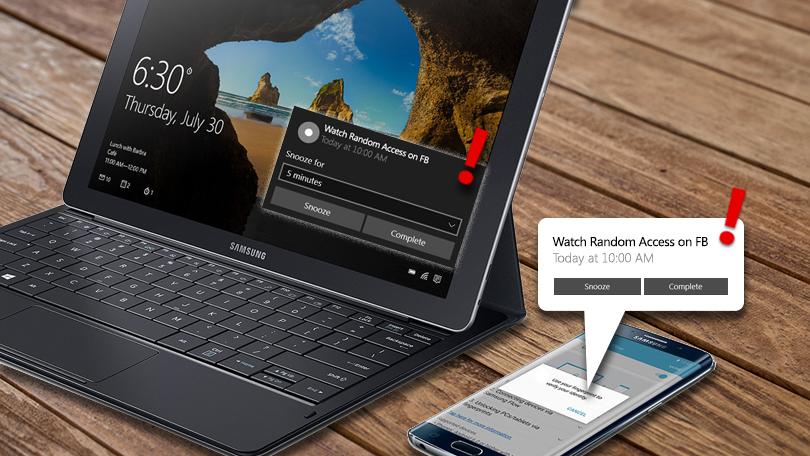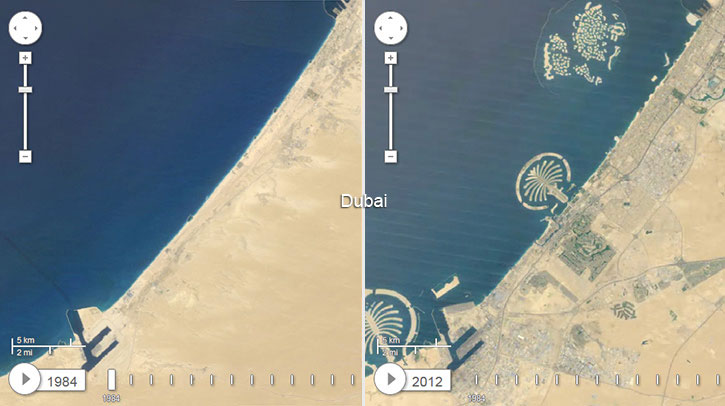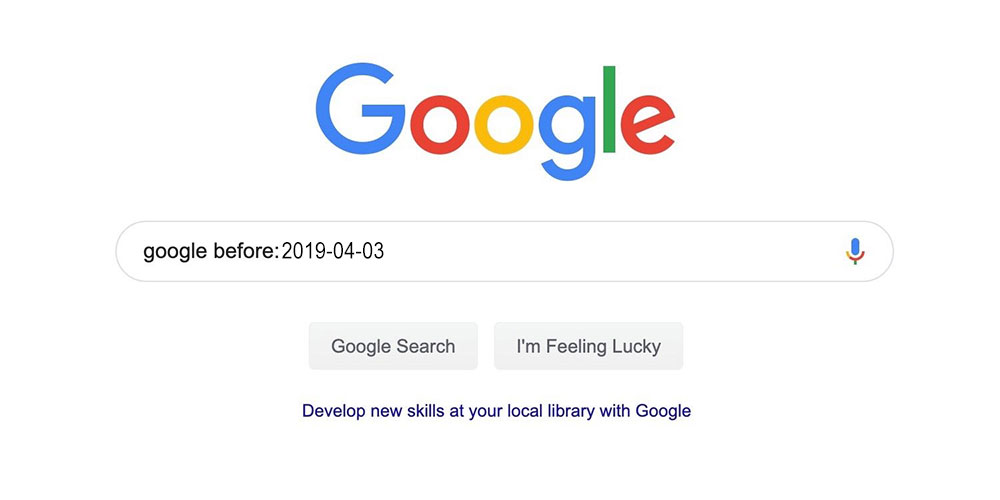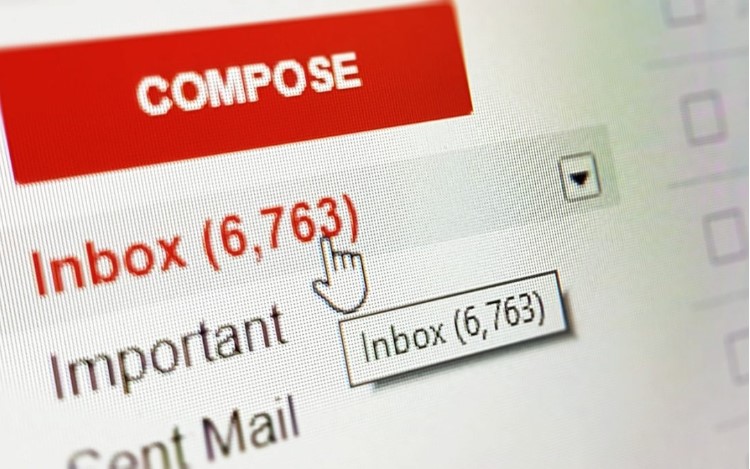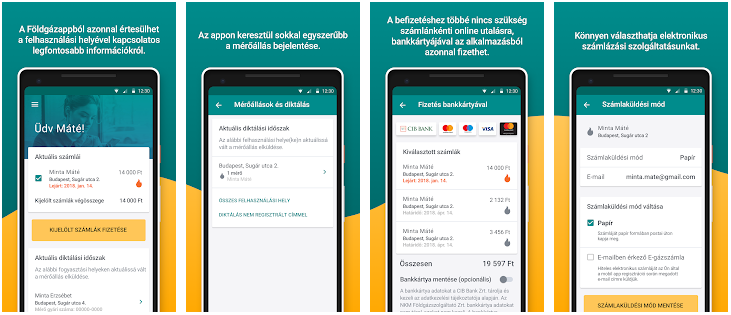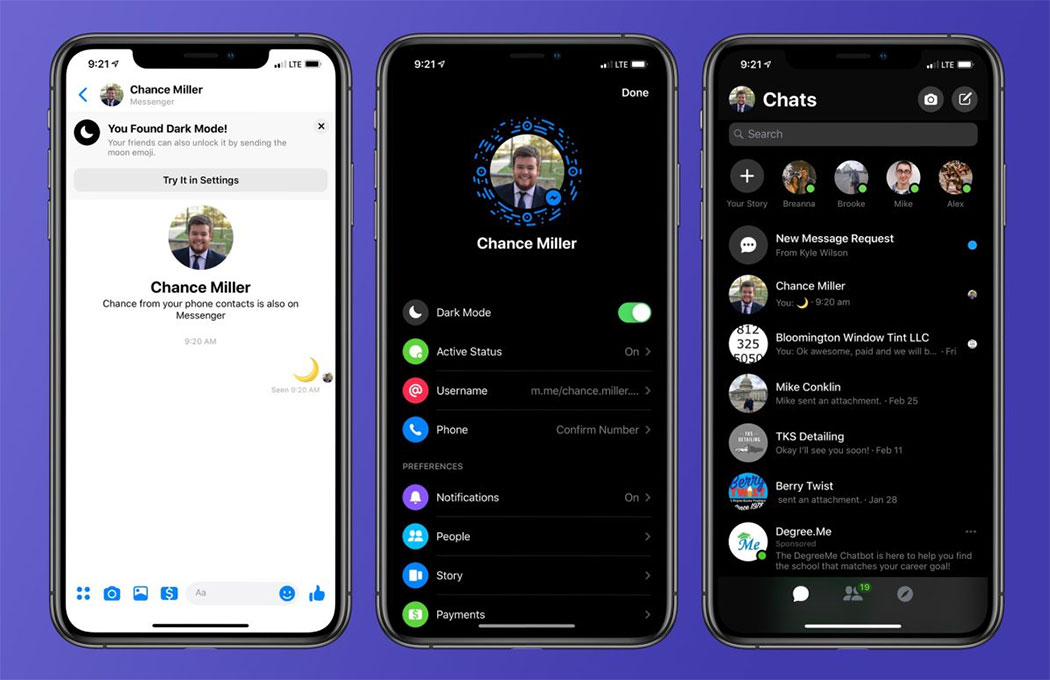Aki számítógépet használ, az szokott levelezni, vagyis emaileket írni, olvasni. Csináljunk mindannyian, de vajon jól csináljuk? Megmutatjuk, hogyan írhatsz jó leveleket, és azt is, hogy ez miért fontos!
Érdemes elolvasni ezt a levelet?
Amivel sokat nem tehetsz
Minden elektronikus levél két részből áll. Egy levél fejlécből, amit Te nem látsz, csak a levelezőrendszerek és szerverek, valamint egy levéltörzsből, ami a levél klasszikus, látható része, vagyis a szöveges, képes tartalom.
A levél fejlécét a levelezőprogramod (pl. Outlook, Mac Mail, Gmail, Freemail, Thunderbird) hozza létre, ezzel sokat nem tudsz tenni. Ez tartalmazza feladót, címzettet, a levelező kiszolgáló azonosítóit, a karakterkódolást, és néhány egyéb fontos információt. Ezek a fejlécadatok segítenek a levelezőrendszereknek, szervereknek a levél kezelésében, pontos célba juttatásában. Természetesen egy ilyen email fejlécre is vonatkoznak szabványok, amelyeket a levelező rendszereknek illik betartani (bár az Outlook ebben gyengélkedik). Ugyanis ha a szabványok nincsenek betartva, akkor a levelező szerverek nem biztos, hogy mindent megfelelően tudnak értelmezni, és előfordulhat, hogy hogy a levél tévesen spam-be kerül, vagy egyáltalán nem kerül kézbesítésre. Szóval ez a levelező rendszerek feladata, ebbe sok beleszólásod nincs, de jó, ha tudsz arról, hogy hogyan működik ez.
Viszont sokat tudsz tenni a megfelelő tartalomért!
Milyen tipikus hibák fordulnak elő emailezésnél?
Gyakran hajlamosak vagyunk egy levelet a végletekig leegyszerűsíteni. Sokszor még a köszönés is kimarad, egyből csak a szöveget írja az ember. Sőt, ha valaki levélcsatolmányt küld, akkor gyakran az csak egy üres levélbe van becsatolva. Szóval érkezik egy levél, ami semmilyen szöveget nem tartalmaz, csak néhány mellékletet (pl. fotót, dokumentumot, stb.).
Szintén gyakori hiba, hogy a tárgy mező üresen marad, vagy nagyon általános, semmitmondó. Még nagyobb hiba, ha a feladó neve nem megfelelő formában jelenik meg. Lehet, hogy ez triviális és bagatell, de egyáltalán nem ritka.
Írj úgy, mintha tollal írnál egy levelet, vagy képeslapot.
Nézzük csak sorban. Ha írsz egy hagyományos levelet, akkor a feladót szépen kitöltöd. Ugyanígy csináld emailnél is. Ezt az email fiók beállításainál kell megadnod, ugyanis a rendszerek sokszor csak generálnak Neked egy nevet az email címed alapján, vagy ha meg is adod a vezetéknevedet és a keresztnevedet a regisztráció során, akkor is gyakori, hogy a levélben a feladó angol szabvány szerint fordítva fog szerepelni, vagyis keresztnév vezetéknév sorrendben. A címzettek amikor megkapják a leveledet, akkor így fogják látni a feladó mezőben a nevedet. Érdemes tehát odafigyelni, hogy a feladó mezőben a neved helyesen legyen írva. Szintén érdemes egy cégnél odafigyelni arra, hogy ha a név mellett a cégnév is szerepel feladóként, akkor lehetőleg egységesen legyen megadva a cég összes munkatársánál.

Mindig írj tárgy mezőt! A legtöbb levelezőprogramban a levél megnyitása előtt a feladó nevén kívül a tárgymező jelenik meg, azt látja a címzett. Ha üresen hagyod, akkor fogalma sem lesz arról, hogy miről fog szólni a leveled, nem tudja eldönteni, hogy fontos vagy sem, sürgős vagy sem. Ráadásul tárgymező nélküli levél azt a benyomást keltheti a címzettben, hogy vagy nem elég profi a levél írója, vagy egyszerűen hanyag. Végül még a legtöbb email szerver is "bünteti" a tárgymező nélküli leveleket, vagyis nagyobb eséllyel fog a levél a címzett spam könyvtárába kerülni, mintha írnál tárgy mezőt.
Ha a feladó és tárgy mező rendben van, akkor jöhet maga a levél. Írj tisztán, és egyértelműen. Először is kezdd üdvözléssel, ezt ne felejtsd el! Utána jöhet maga a levél, amit megfelelően tagolj. Ha egyben, megszakítás nélkül írsz hosszabb levelet, a címzettnek nehézkes lesz a leveled elolvasása, és nem szívesen fogja végigolvasni. Érdemes 5-6 mondatnál nem többet írni egy bekezdésbe, utána pedig újabb bekezdést nyitni.
Ha pedig több témát is érintesz a leveledben, akkor a levél végére érdemes egy rövid, tömör összefoglalást is írni, amiben összegzed, hogy a leveled miről is szól, milyen kérdésekre vársz választ. Ezt érdemes egyszerű, rövid címszavakkal megtenni.
A levél végén pedig köszönj el, és írd alá a neved, hiszen így kerek az egész.
Mit csinálj, ha csak csatolmányt küldenél?
Gyakori, hogy egy élőszóban vagy telefonon folytatott beszélgetés során megbeszélitek, hogy emailben elküldesz valamilyen fotót vagy dokumentumot a másik félnek, ilyenkor pedig rendszeres, hogy az üres levélbe egyszerűen csak a mellékletet teszed bele, és már küldöd is a levelet. Ez nem jó, nagyon nem!
Egyrészt ugyan a címzett számít a leveledre és várja azt, mégis meg lehetne tisztelni 1-2 sor szöveggel is, a csatolmány kíséreteként. Másrészt a levelezőrendszerek spam szűrői kifejezetten nem szeretik és leminősítik, ha a levél tartalma nagyon rövid (vagy nincs), és a levélben csatolmány szerepel. Így a címzett sokkal nagyobb eséllyel nem fogja megkapni a leveledet.
Ha ilyen levelet szeretnél küldeni, akkor is írj egy rövid tárgy mezőt (pl. családi születésnapi fotók), majd egy rövid köszönés után csak egy gyors mondat (pl. ahogy telefonon megbeszéltük, mellékelten küldök 4 fotó a családi szülinapról), és a végén egy gyors elköszönés (pl. Puszi, Marcsi). Ez 3 sor, mindössze 1 perc gépelés, mégis van egy szép kerete a levélnek, "szeretni" fogja a levelező szerver is, és a címzett számára is egyértelmű lesz, hogy ki és milyen témában küld levelet.
Bónusz: ne küldj körleveleket, vagy csak okosan!
Még egy óriási hiba szokott előfordulni, amit Te ne kövess el! Igen népszerűen a különféle vicces tartalmakkal teli, ún. továbbküldős emailek. Ezzel nincs is gond, a probléma az, amikor elküldi valaki 10-20-30 vagy még több címzettnek a levelet, és ezt a rengeteg email címet a címzett vagy a másolat mezőbe írja be. Ugyanis ilyenkor minden egyes címzett levelezőjében ott lesz az összes többi címzett email címe is. És elég ha csak az egyik címzett számítógépén fut valamilyen vírus, vagy kémprogram, ami email címek gyűjtésével "foglalkozik", és máris összegyűjtött egy csomó email címet, amire később spameket, vírusokat próbálnak majd küldeni.
Védd meg az ismerőseid email címeit, és ha továbbküldős emaileket akarsz küldözgetni, akkor a titkos másolat mezőbe írd az email címeiket. Így a címzettek nem fogják látni egymás címeit, és a rosszindulató szoftverek sem halásszák össze az email címeket.
Törekedj arra, hogy szuper emaileket írj!